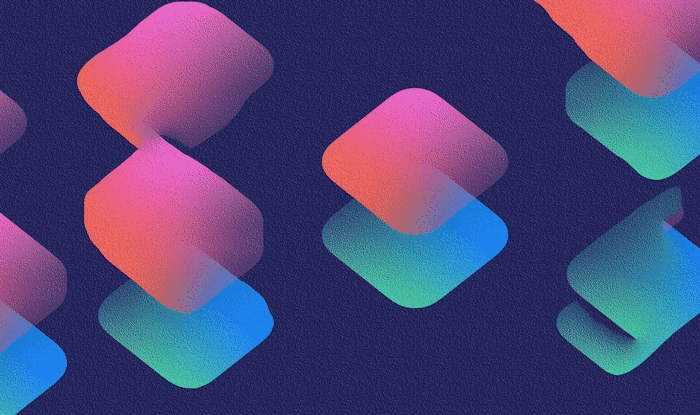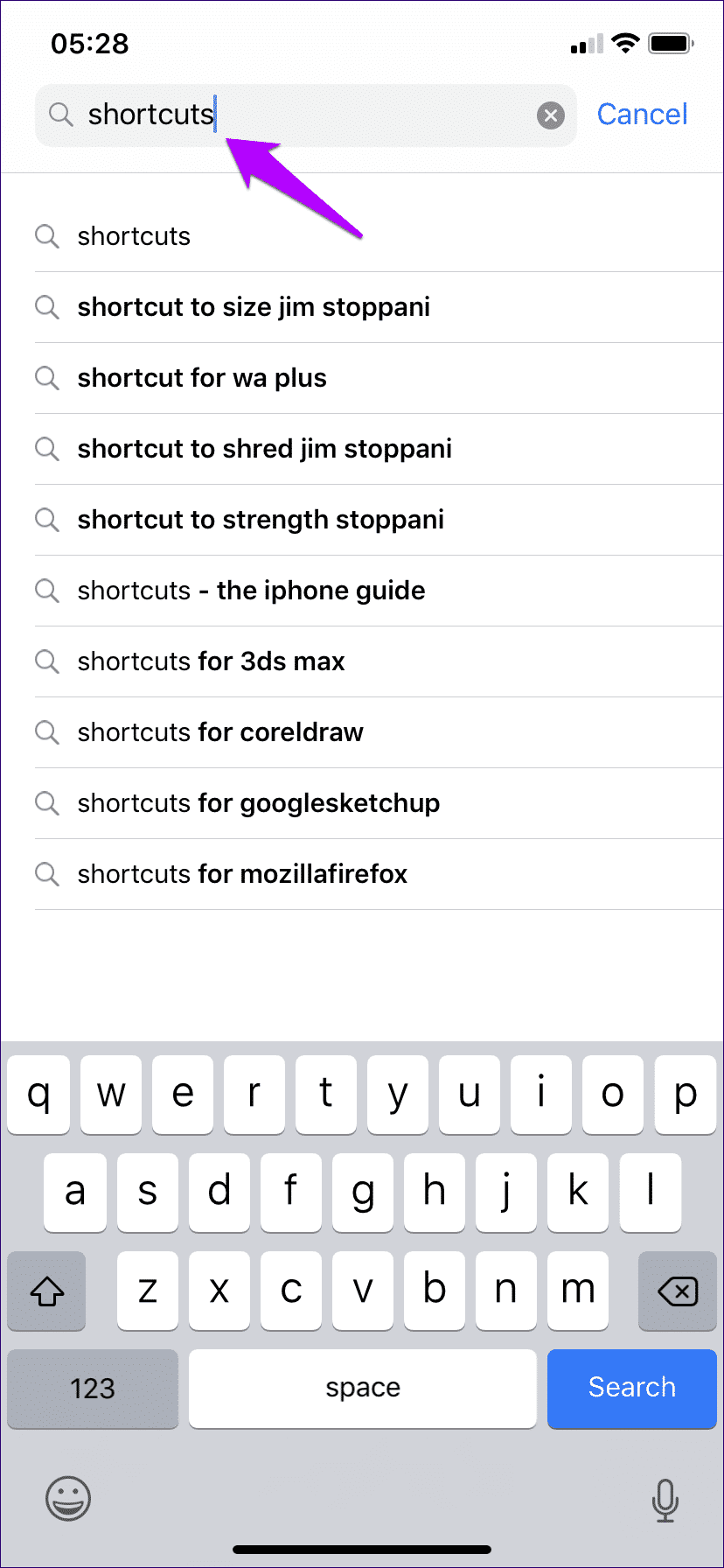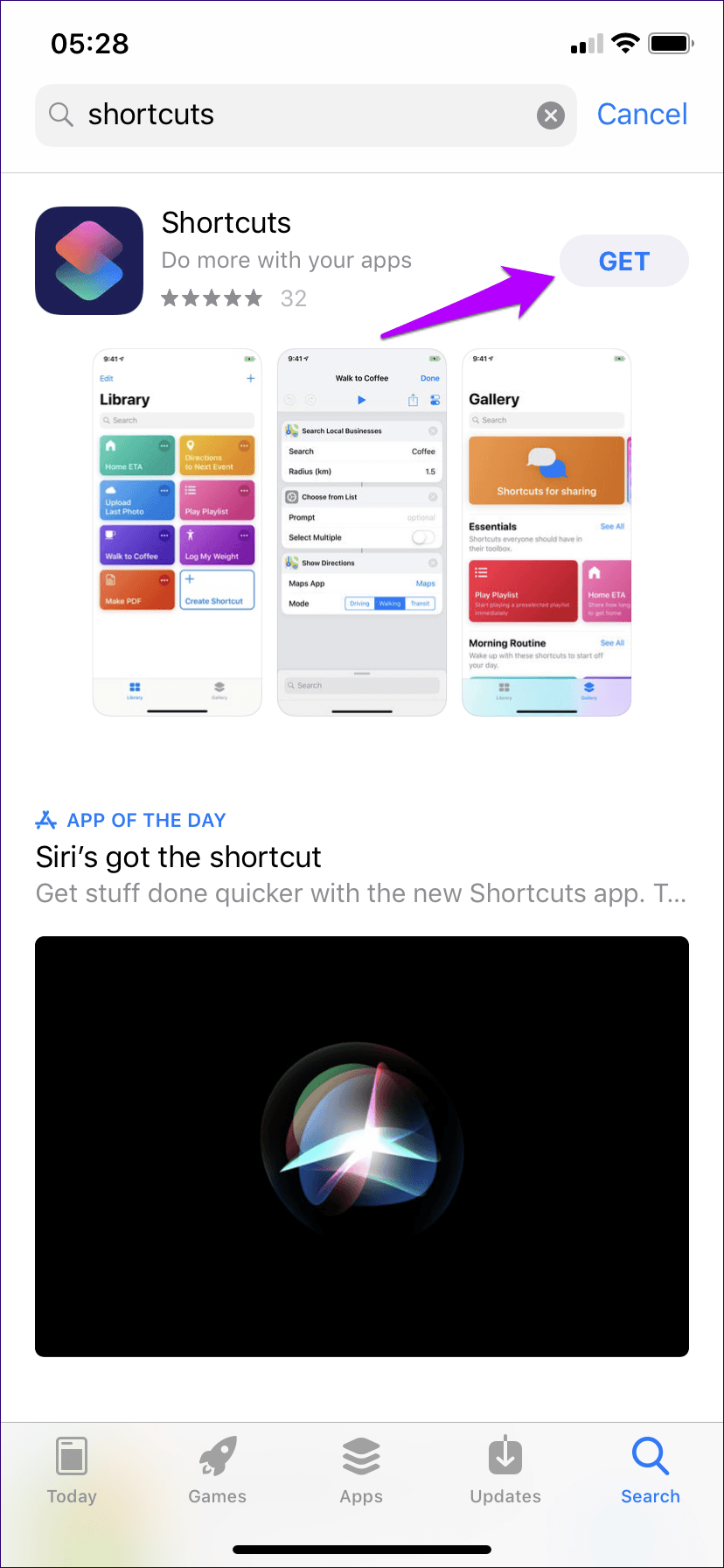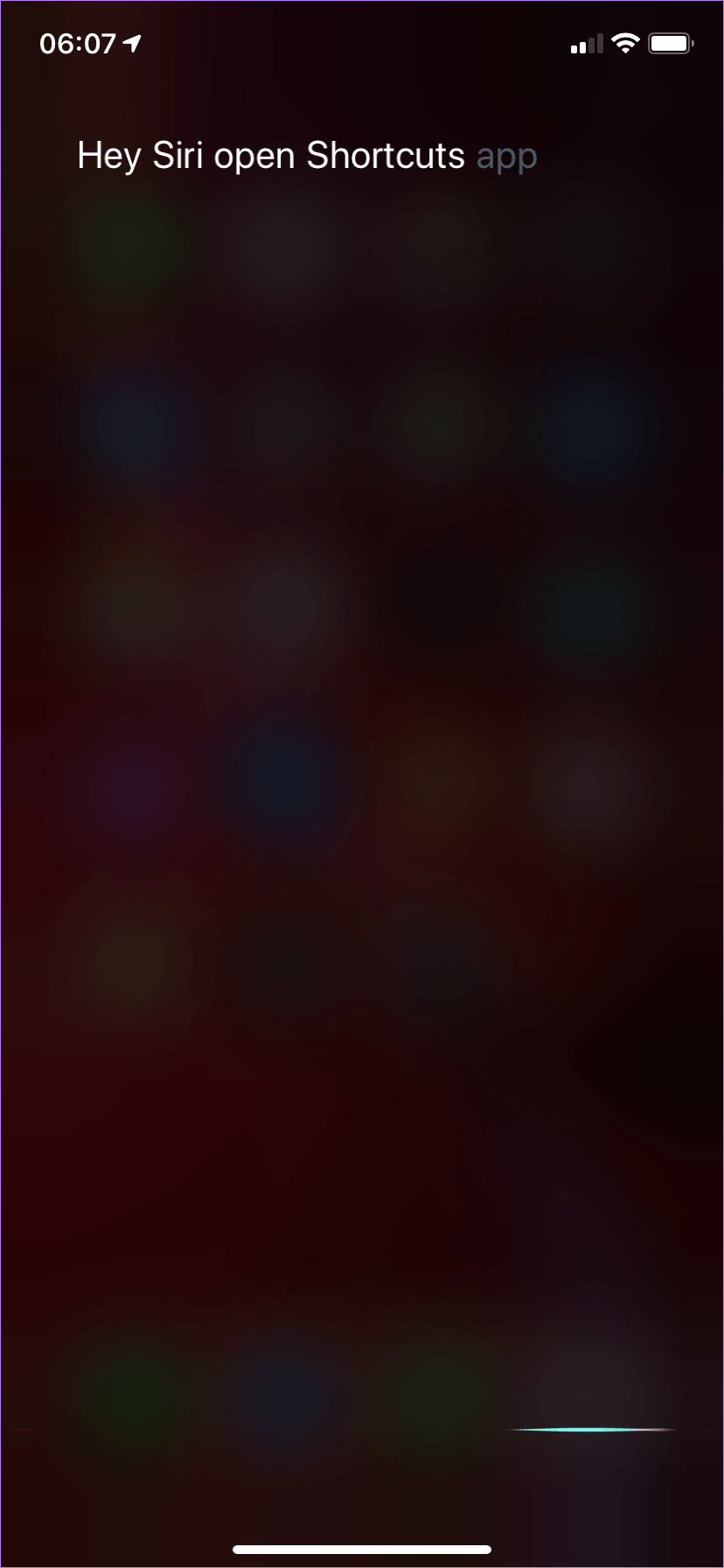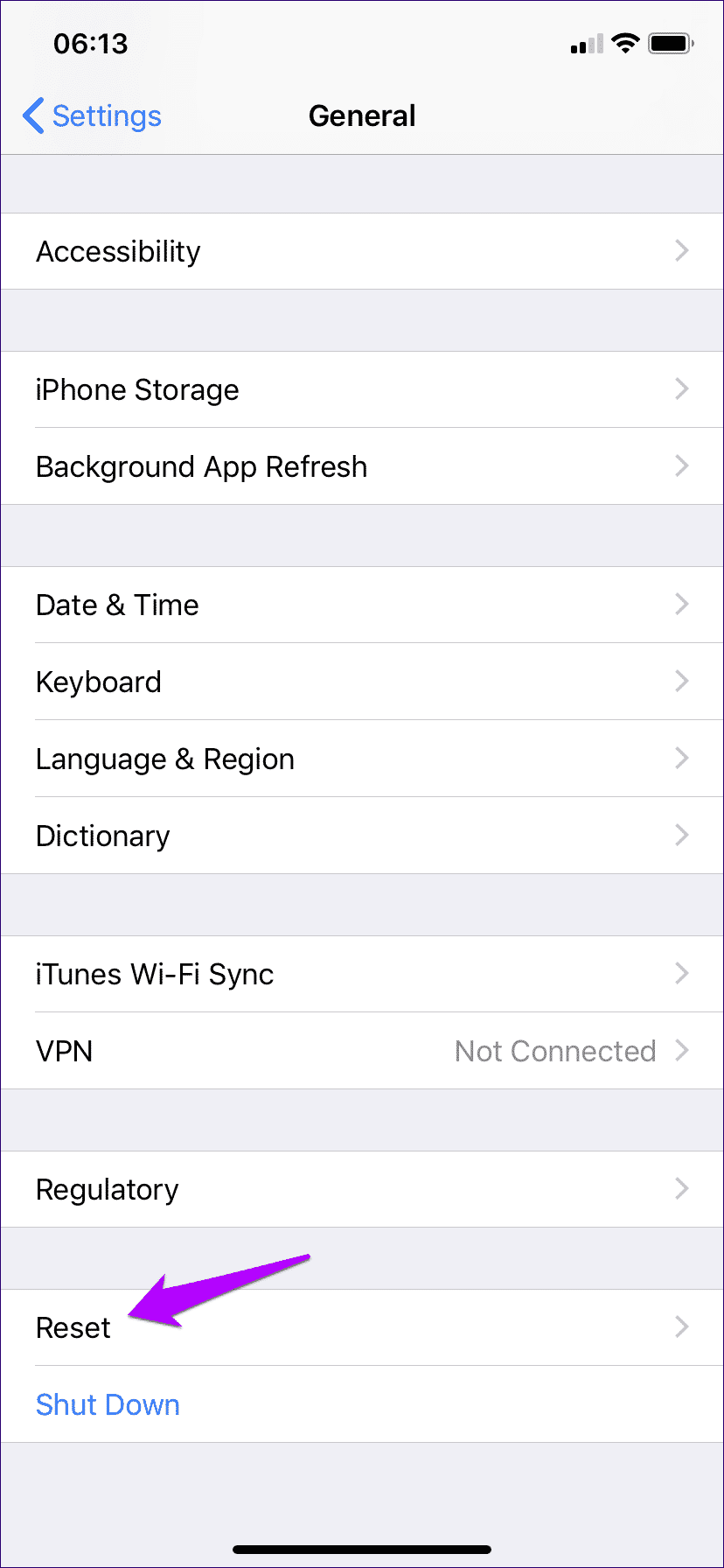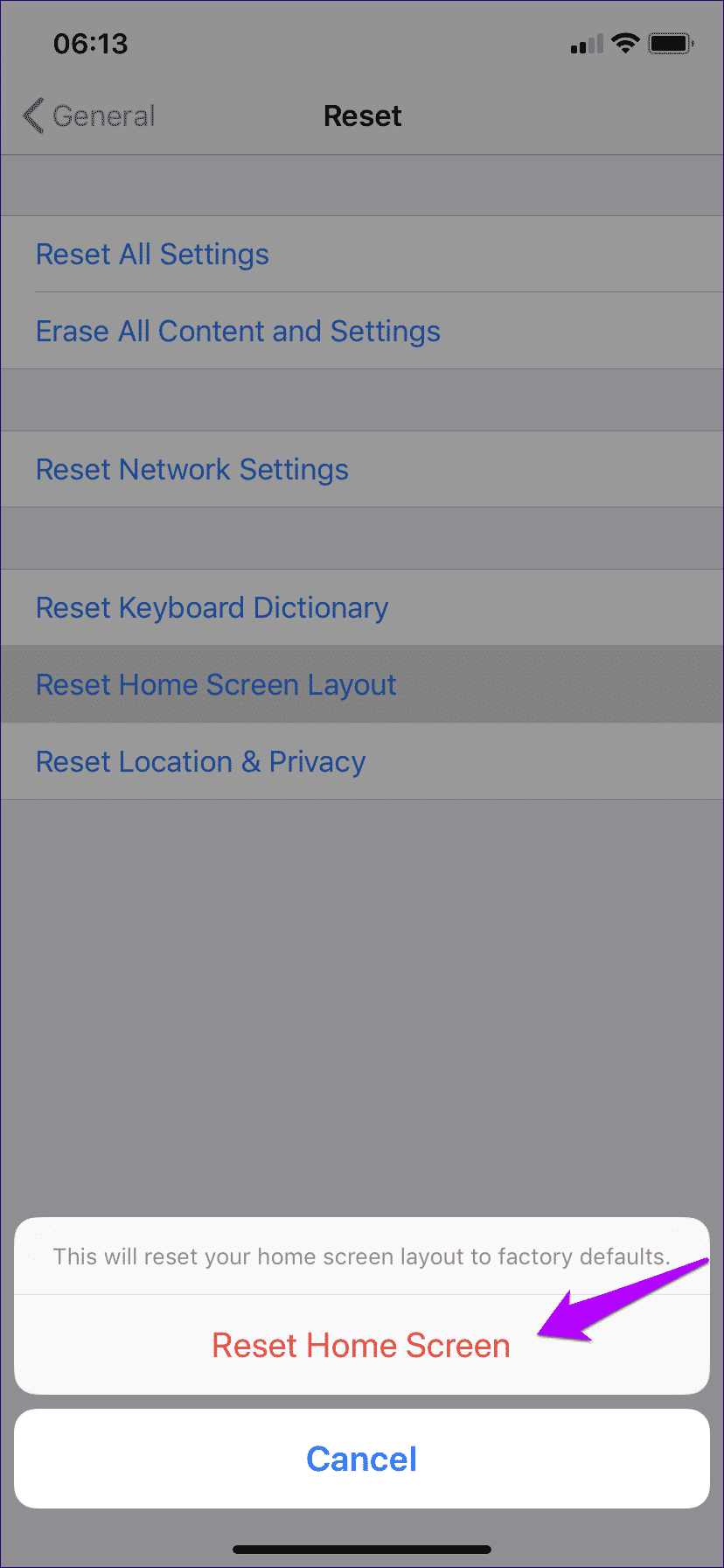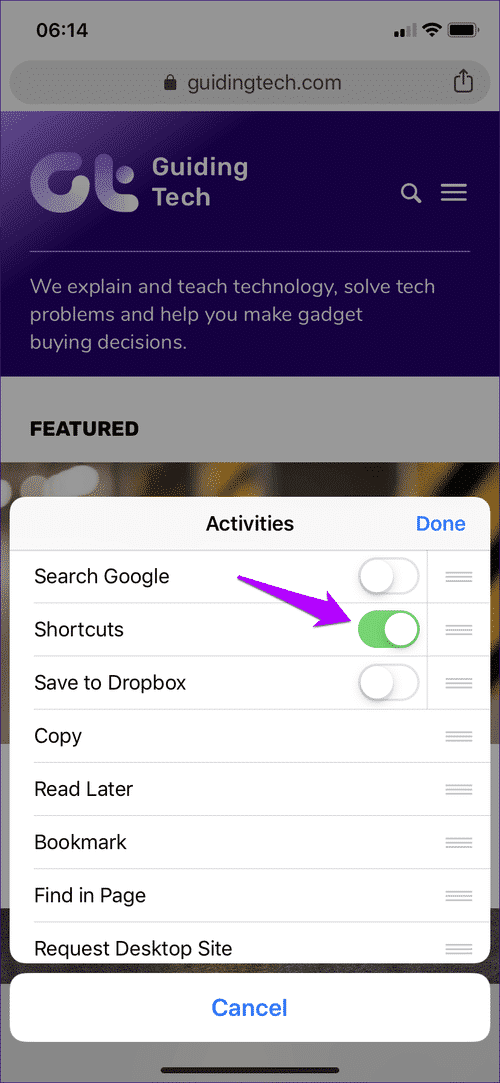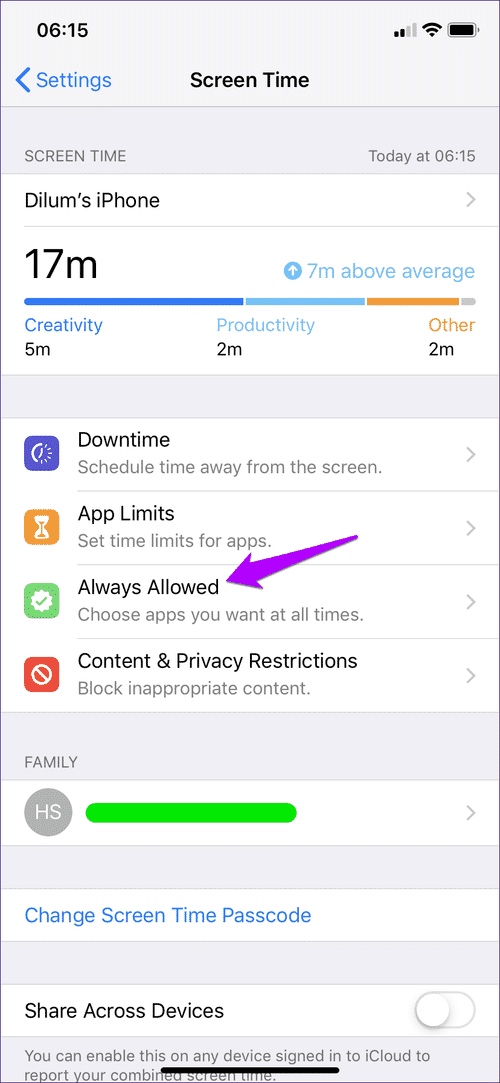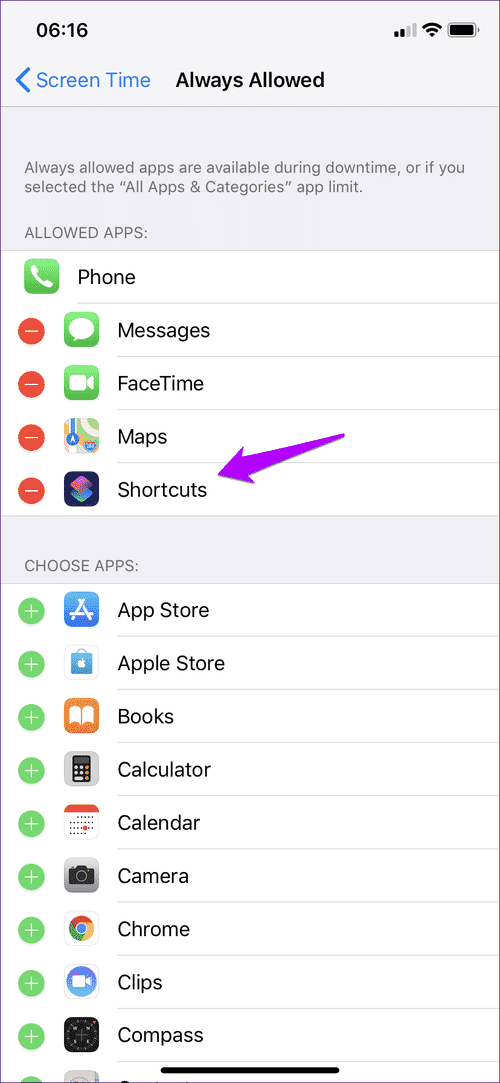كيفية إصلاح مشكلة اختصارات التطبيقات المفقودة في نظام التشغيل iOS
مع إصدار نظام التشغيل iOS 12 ، أصدرت شركة Apple اختصارات ، وهو تطبيق تم تجديده بالكامل على تطبيق Workflow السابق. العشرات من الاختصارات الجاهزة ، جيث تكون لك القدرة على إنشاء مهام سير العمل المخصصة الخاصة بك ، بالإضافة إلى تكامل مع سيري الضيق ، يجعل التطبيق بأكمله قوة إنتاجية أكبر. ولكن ماذا لو لم تتمكن من العثور عليه داخل iPhone أو iPad؟
إذا قمت بتحديث جهاز iPhone أو iPad إلى iOS 12 مؤخرًا أو اشتريت جهاز iOS جديدًا ، فقد لا ترى تطبيق Shortcuts. يحدث هذا لأن Apple لا تعتبر اختصارات جزءًا من التطبيقات الأساسية في iOS. لهذا السبب يتعين على المرء تثبيته يدويًا.
لذلك ، دعنا نرى كيف يمكنك تنزيل تطبيق الاختصارات وجاهز . ولكن إذا كان التطبيق مثبتًا لديك بالفعل ولم تتمكن من تحديد موقعه ، فستجد أيضًا عدة مؤشرات أخرى لحل هذه المشكلة أيضًا.
تثبيت تطبيق SHORTCUTS
ما لم يكن قد تم تثبيت تطبيق Workflow الذي تم إهماله الآن عند وصولك من iOS 11 ، فلن يظهر تطبيق Shortcuts تلقائيًا في مكتبة التطبيق بعد التحديث على iOS 12. وينطبق نفس الشيء على أجهزة iOS الجديدة ، حتى تلك التي تأتي مع iOS 12 pre -المثبتة.
من المستغرب جدا النظر في مدى قوة التطبيق اختصارات. ولكن بدلاً من التورط في مبررات أبل السخيفة وراء قرار حذف التطبيق ، فقد حان الوقت لتثبيته بنفسك.
الخطوة 1: توجه إلى متجر التطبيقات ، ثم قم بإجراء بحث عن “الاختصارات”. من بين نتائج البحث ، حدد اختصارات.
- ملاحظة: إذا كان قد تم تثبيت تطبيق Workflow وإزالته فيما بعد في تكرار iOS سابق ، فربما ترى أيقونة على شكل سحابة هناك بدلاً من ذلك.
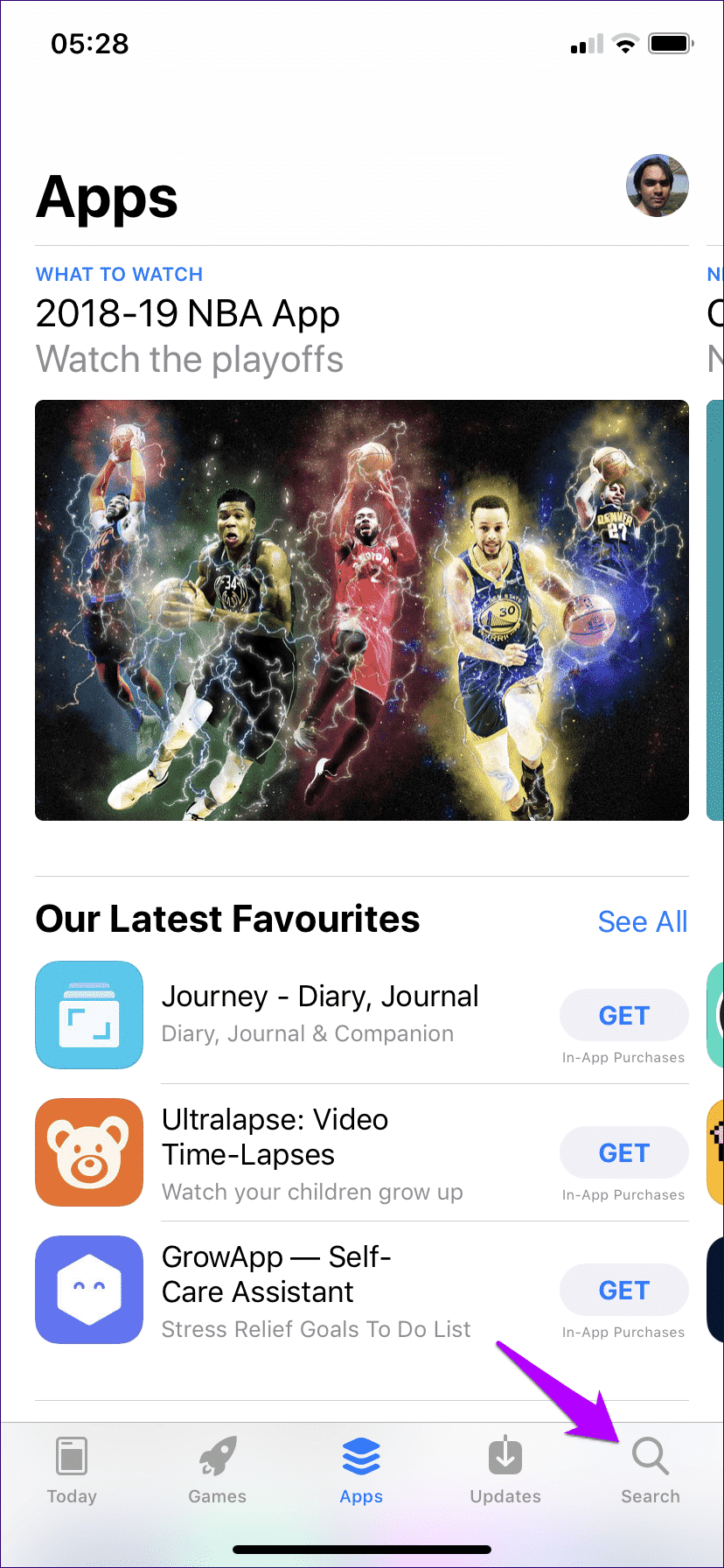
الخطوة 2: اضغط على الزر المسمى Get ، قم بمصادقة التثبيت عبر Face ID أو Touch ID ، ويجب أن تكون على ما يرام. بعد التثبيت ، سترى تطبيق Shortcuts على الشاشة الرئيسية على الفور.
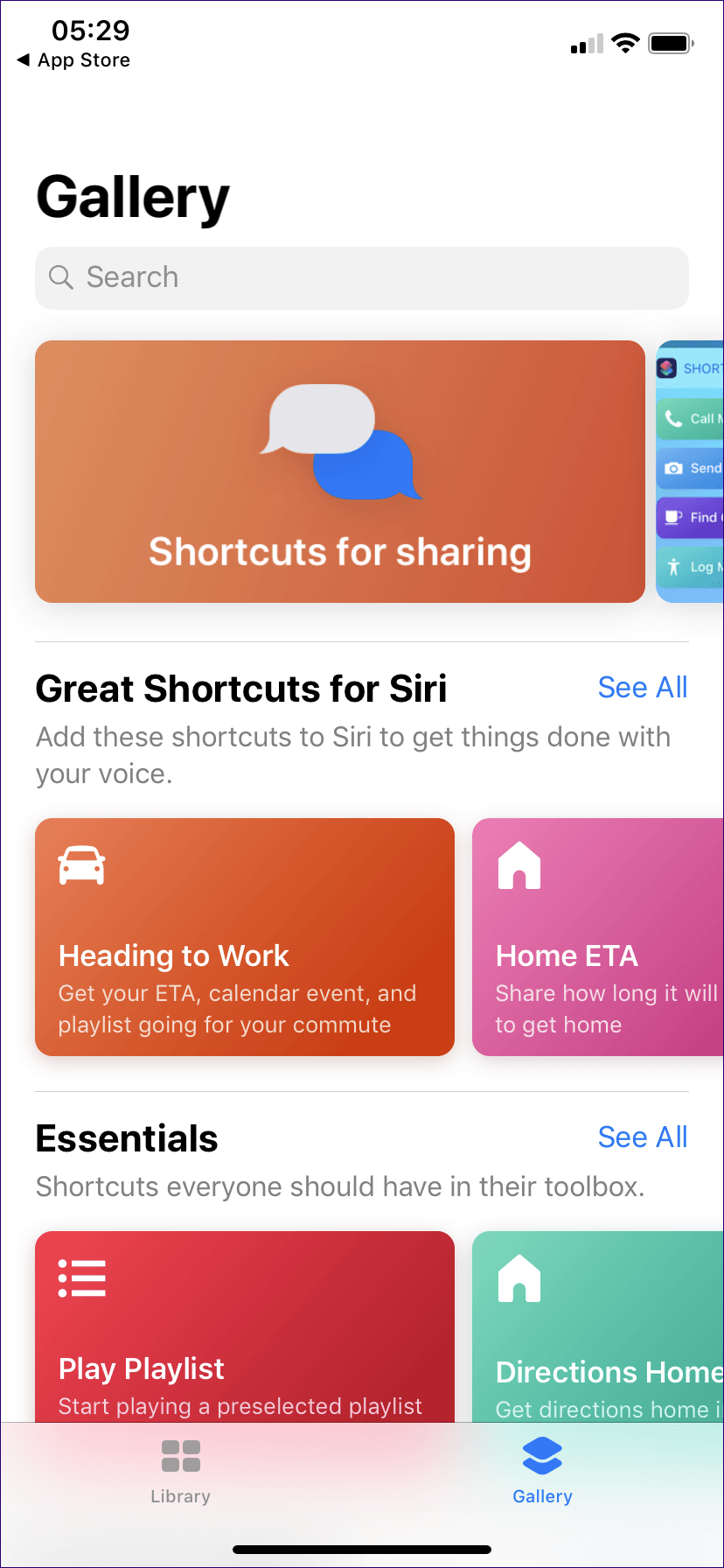
قم بفتحها ، ثم انقر فوق “ابدأ” ، ثم انقر فوق “معرض” لبدء الاستعراض للاختصارات.
استخدام بحث سيري
إذا كان تطبيق Shortcuts موجودًا بالفعل على جهاز iPhone أو iPad ، فربما لا تزال تواجه مشكلة في تحديد موقعه. هذا صحيح غالبًا لأن معظم مستخدمي iPhone أو iPad لديهم شاشة رئيسية محملة بالعديد من التطبيقات والمجلدات. في بعض الأحيان ، يستحيل تحديد موقع تطبيق Shortcuts بصريًا ، خاصةً إذا قمت بسحبه بطريق الخطأ إلى مجلد في مكان ما.
وبالتالي ، فكر في استخدام Siri للوصول إليه في لمح البصر. ببساطة اسحب لأسفل من داخل أي شريحة شاشة رئيسية لبدء Siri Search. بعد ذلك ، اكتب “اختصارات” ، وسترى تطبيق الاختصارات بين نتائج البحث.
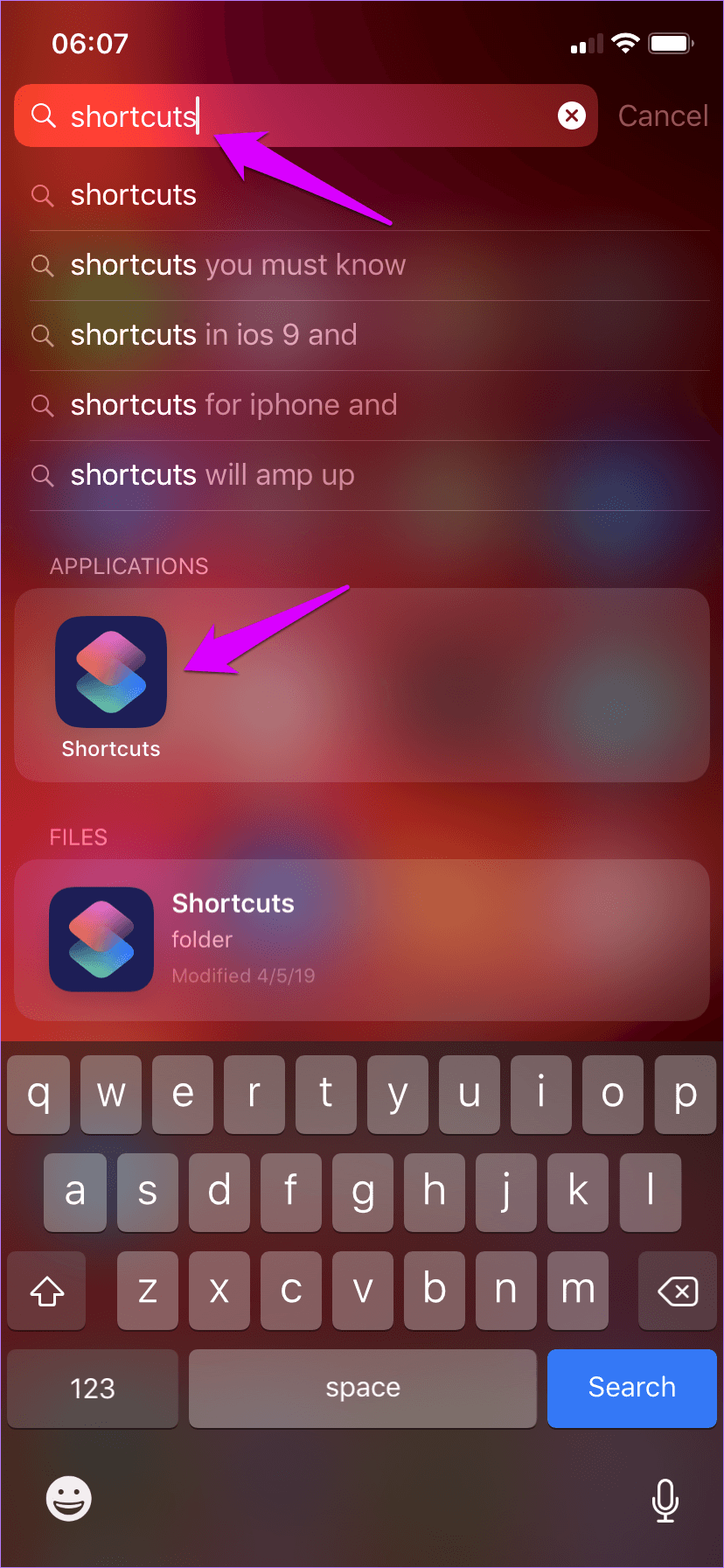
بدلاً من ذلك ، ما عليك سوى استدعاء Siri باستخدام الأمر الصوتي Hey Siri (أو الضغط لفترة طويلة على زر الطاقة) ، ثم اطلب منها “فتح تطبيق Shortcuts.”
إعادة تعيين الشاشة المنزل
هل تعبت من تشغيل تطبيق Shortcuts عبر Siri؟ ثم حان وقت إعادة تعيين الشاشة الرئيسية لتسهيل مهمة تحديد موقع التطبيق بنفسك. سيؤدي إجراء إعادة التعيين إلى إزالة جميع المجلدات ووضع جميع أيقونات التطبيق في مواقعها الافتراضية.
الخطوة 1: افتح تطبيق الإعدادات لجهاز iPhone أو iPad ، ثم انقر فوق عام. في الشاشة التالية ، انقر فوق إعادة تعيين.
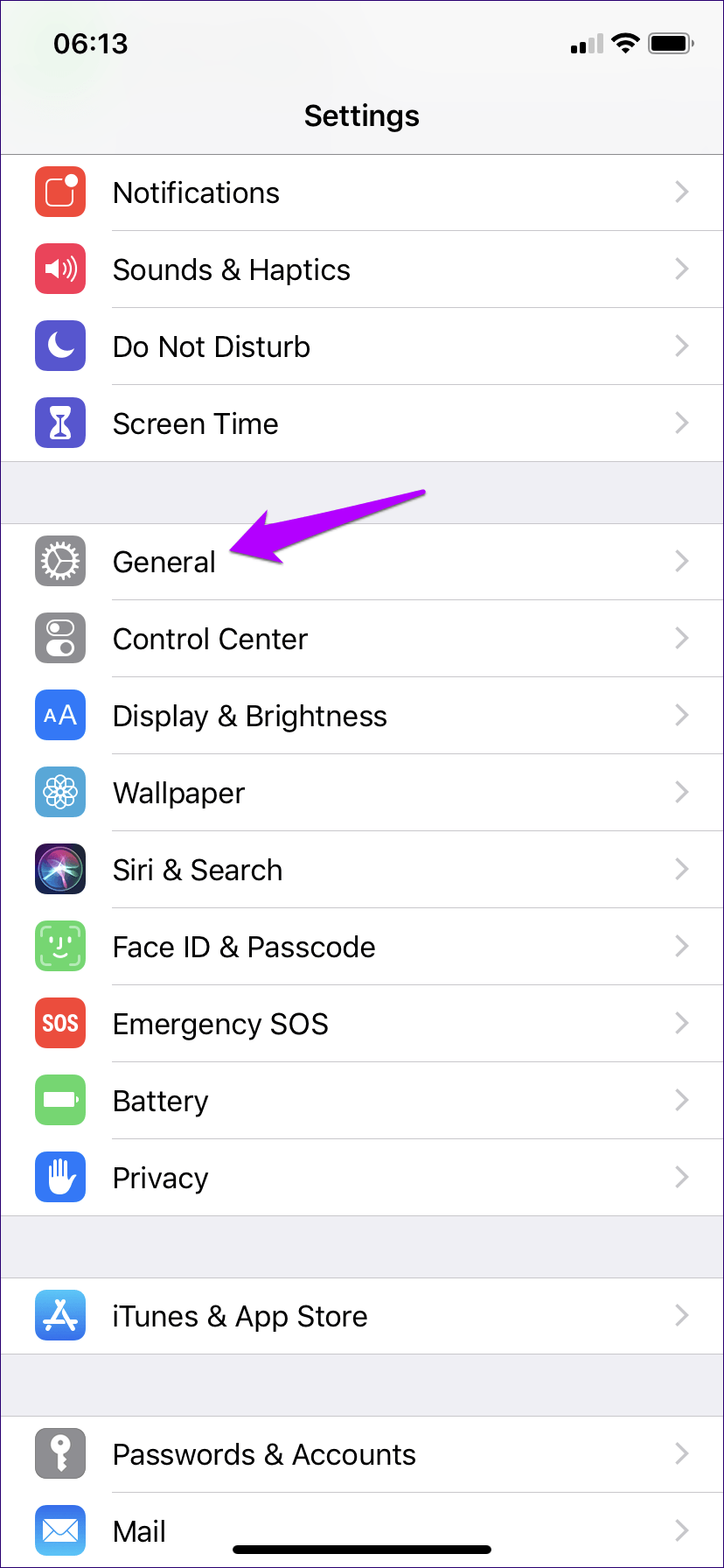
الخطوة 2: اضغط على إعادة تعيين تخطيط الشاشة الرئيسية. اضغط على إعادة تعيين الشاشة الرئيسية مرة أخرى لتأكيد عملك.
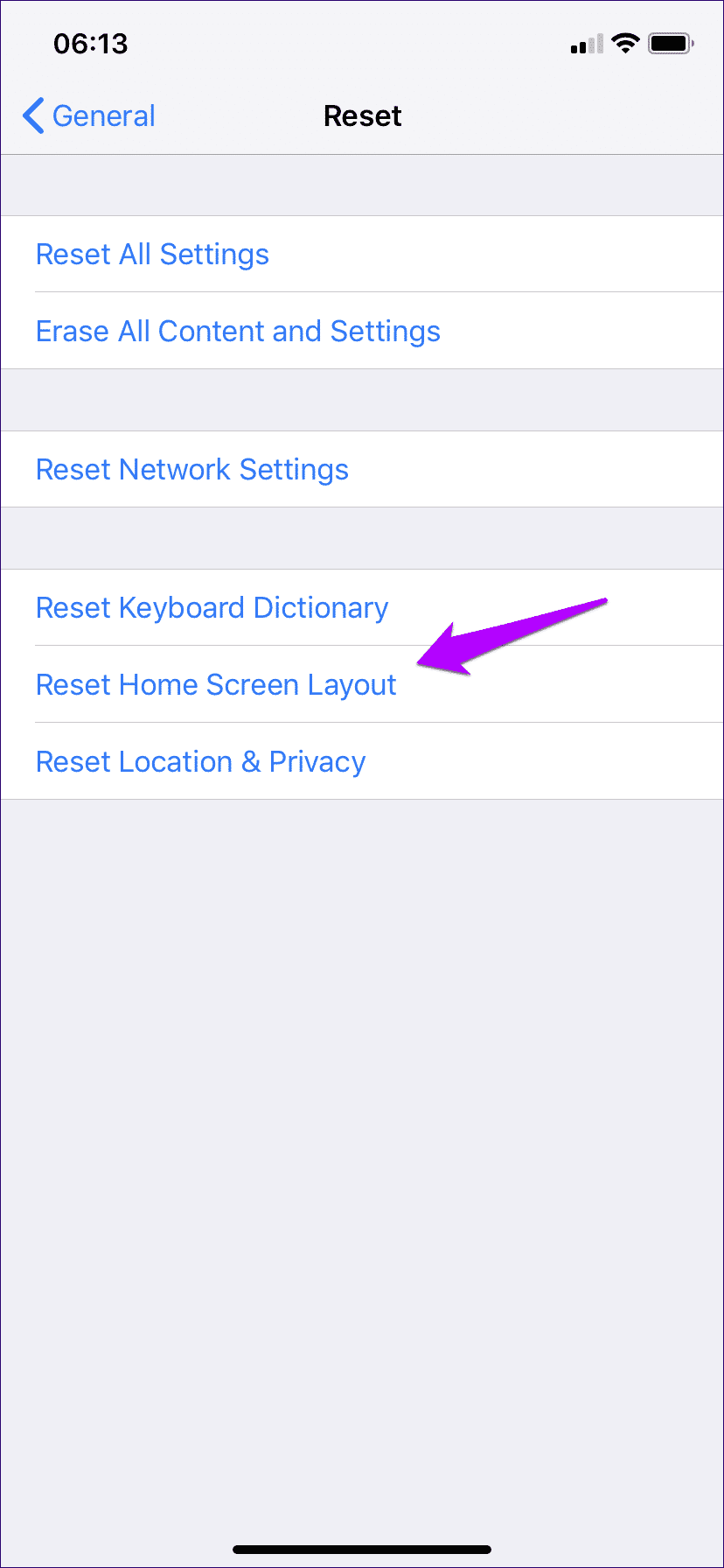
يمكنك الآن تحديد موقع تطبيق Shortcuts بسهولة ، والذي ستجده مدرجًا أبجديًا من بين تطبيقات أخرى بدءًا من الحرف “S.” فكر في نقله إلى موقع أكثر ملاءمة ، مثل الشريحة الرئيسية أو رصيف الشاشة الرئيسية.
تمكين ضمن ورقة مشاركة
لقد بحثنا في كل الطرق الممكنة لتحديد موقع تطبيق الاختصارات ، ولكن هناك مشكلة أخرى يمكن أن تظهر عند محاولة استدعاءها عبر “ورقة المشاركة” الخاصة بالتطبيق. حاول الوصول إلى الاختصارات ، وستجد خيار الاختصارات مفقودًا. ومع ذلك ، من السهل جدًا حل المشكلة.
ما عليك سوى الانتقال إلى الركن الأيمن أقصى في الصف الثاني من ورقة المشاركة. انقر فوق المزيد ، ثم قم بتشغيل التبديل إلى جانب الاختصارات.
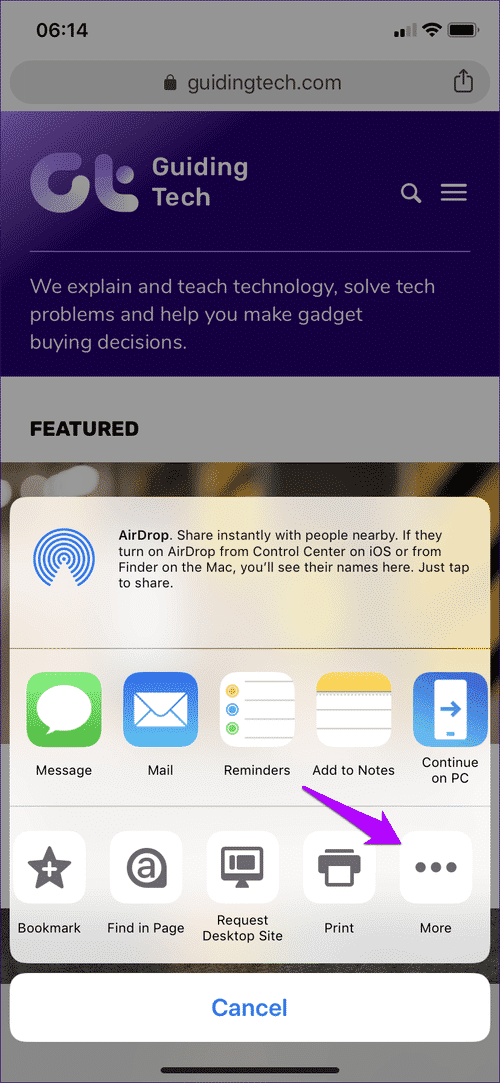
يجب أن تكون قادرًا الآن على رؤية خيار الاختصارات في ورقة المشاركة. كرر الإجراء على أي تطبيقات أخرى لديها خيار اختصارات مفقود.
استثناء التطبيق من وقت الشاشة
هل تستخدم وقت الشاشة؟ إذا كان الأمر كذلك ، فقد تجد تطبيق الاختصارات باللون الرمادي ولا يمكن الوصول إليه. لا يؤدي هذا إلى جعل التطبيق أقل وضوحًا على الشاشة الرئيسية فحسب ، بل لن تتمكن أيضًا من استخدامه على الإطلاق. لإيقاف حظر الاختصارات نظرًا لحدود الوقت أو فترة التوقف ، فكر في إضافته إلى قائمة الاستبعادات المسموح بها دائمًا.
الخطوة 1: من تطبيق الإعدادات على جهاز iPhone أو iPad ، انقر فوق Screen Time ، ثم انقر فوق المسموح به دائمًا.
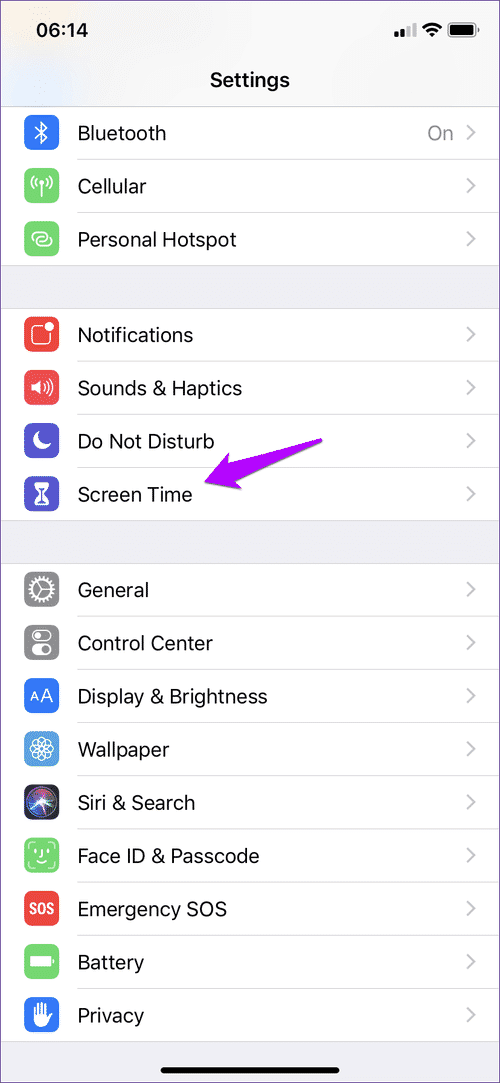
الخطوة 2: على الشاشة التالية ، انقر فوق الرمز “+” على شكل علامة زائد بجانب الاختصارات لاستبعادها من قيود “وقت الشاشة”.
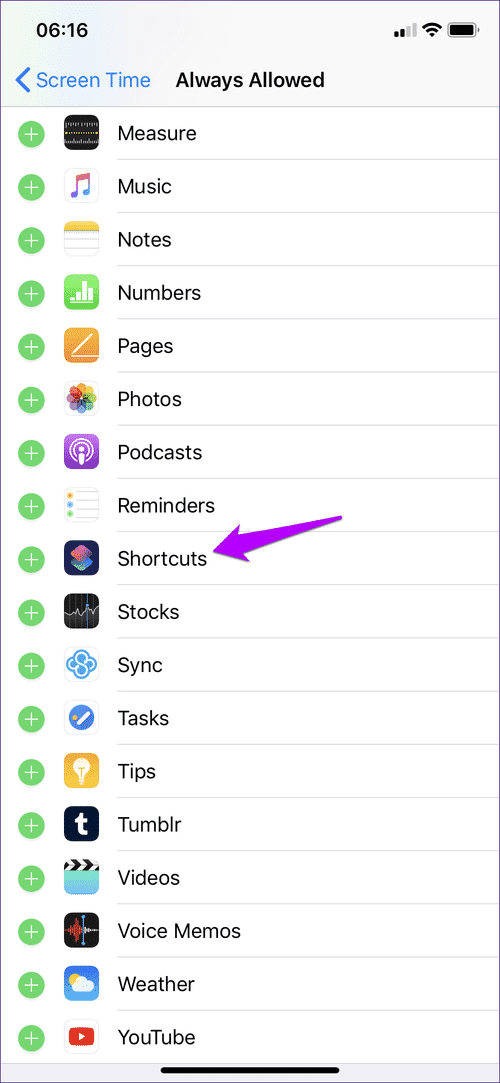
بدلاً من ذلك ، يمكنك أيضًا إنشاء فئات تطبيقات مخصصة دون تطبيق اختصارات في المقام الأول.
CUT IT SHORT
نأمل أن تكون قد تمكنت الآن من تحديد موقع تطبيق الاختصارات. إنه تطبيق مفيد بجنون على جهاز iPhone أو iPad الخاص بك ، وفي حين أنه يميل إلى الحصول على التقنية في بعض الأحيان ، ما عليك سوى التمسك به ، ويمكنك زيادة إنتاجيتك بسرعة فائقة في أي وقت من الأوقات تقريبًا. لذلك ، هل النصائح المذكورة أعلاه تساعد؟ أي اقتراحات أخرى تريد مشاركتها؟ لا تتردد في إسقاط تعليق أدناه.